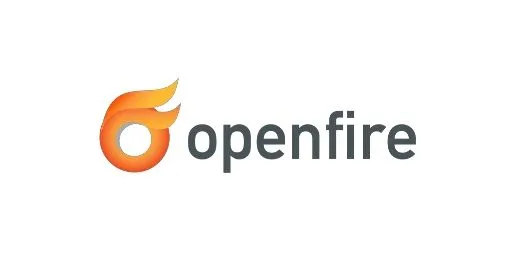
In questo tutorial, ti mostreremo come installare OpenFire su Ubuntu 20.04 LTS. Per chi non lo sapesse, Openfire è una piattaforma di messaggistica e collaborazione XMPP open source. XMPP è un protocollo di messaggistica aperto e ampiamente adottato che può essere facilmente utilizzato da qualsiasi sistema operativo su qualsiasi piattaforma. Il design di Openfire significa che può essere facilmente esteso con plug-in disponibili dal loro sito Web.
Questo articolo presuppone che tu abbia almeno una conoscenza di base di Linux, sappia come usare la shell e, soprattutto, che ospiti il tuo sito sul tuo VPS. L'installazione è abbastanza semplice e presuppone che tu sono in esecuzione nell'account root, in caso contrario potrebbe essere necessario aggiungere 'sudo ' ai comandi per ottenere i privilegi di root. Ti mostrerò passo passo l'installazione di OpenFire su Ubuntu 20.04 (Focal Fossa). Puoi seguire le stesse istruzioni per Ubuntu 18.04, 16.04 e qualsiasi altra distribuzione basata su Debian come Linux Mint.
Prerequisiti
- Un server che esegue uno dei seguenti sistemi operativi:Ubuntu 20.04, 18.04, 16.04 e qualsiasi altra distribuzione basata su Debian come Linux Mint.
- Si consiglia di utilizzare una nuova installazione del sistema operativo per prevenire potenziali problemi.
- Accesso SSH al server (o semplicemente apri Terminal se sei su un desktop).
- Un
non-root sudo usero accedere all'root user. Ti consigliamo di agire comenon-root sudo user, tuttavia, poiché puoi danneggiare il tuo sistema se non stai attento quando agisci come root.
Installa OpenFire su Ubuntu 20.04 LTS Focal Fossa
Passaggio 1. Innanzitutto, assicurati che tutti i pacchetti di sistema siano aggiornati eseguendo il seguente apt comandi nel terminale.
sudo apt update sudo apt upgrade
Passaggio 2. Installazione di OpenFire su Ubuntu 20.04.
Ora eseguiamo il seguente comando per scaricare l'ultimo pacchetto Openfire dalla pagina ufficiale:
wget https://www.igniterealtime.org/downloadServlet?filename=openfire/openfire_4.6.4_all.deb
Una volta completato il download, installa il file scaricato con il seguente comando:
dpkg -i openfire.deb
Dopodiché, abilita il servizio Openfire e poi controlla il suo stato:
sudo systemctl enable --now openfire sudo systemctl status openfire
Passaggio 3. Installazione e configurazione di MariaDB.
Ora installiamo il server del database MariaDB con i comandi seguenti:
sudo apt install mariadb-server
Quindi, avvia il servizio MariaDB e fallo partire automaticamente all'avvio:
sudo systemctl start mariadb.service sudo systemctl enable mariadb.service
Per impostazione predefinita, MariaDB non è protetto. Puoi proteggere MariaDB usando mysql_secure_installation sceneggiatura. dovresti leggere attentamente e sotto ogni passaggio che imposterà una password di root, rimuoverà gli utenti anonimi, non consentirà l'accesso root remoto e rimuoverà il database di test e l'accesso per proteggere MariaDB:
mysql_secure_installation
Configuralo in questo modo:
- Set root password? [Y/n] y - Remove anonymous users? [Y/n] y - Disallow root login remotely? [Y/n] y - Remove test database and access to it? [Y/n] y - Reload privilege tables now? [Y/n] y
Successivamente, dovremo accedere alla console MariaDB e creare un database per PrestaShop. Esegui il seguente comando:
mysql -u root -p
Questo ti chiederà una password, quindi inserisci la tua password di root MariaDB e premi Invio. Una volta effettuato l'accesso al server del database, devi creare un database per Installazione PrestaShop:
CREATE DATABASE openfiredb; CREATE USER 'openfireuser'@'localhost' IDENTIFIED BY 'Your-Strong-Passwd'; GRANT ALL PRIVILEGES ON `openfiredb`.* TO 'openfireuser'@'localhost'; FLUSH PRIVILEGES;
Passaggio 4. Configura Firewall.
Se hai un servizio firewall attivo, consenti le porte per Openfire:
sudo ufw allow 9090 sudo ufw enable
Passaggio 5. Accesso all'interfaccia Web di OpenFire.
Una volta installato correttamente, ora apri il tuo browser web e accedi all'interfaccia web di Openfire usando l'URL http://your-server-ip-addres:9090 . Dovresti vedere la seguente schermata:
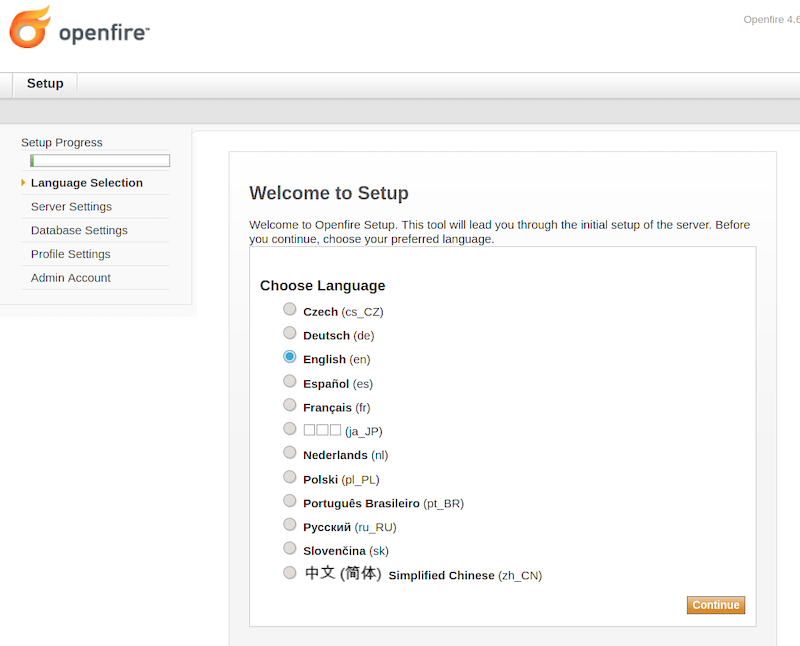
Congratulazioni! Hai installato con successo OpenFire. Grazie per aver utilizzato questo tutorial per l'installazione di OpenFire su Ubuntu 20.04 LTS Focal Fossa system. Per ulteriore aiuto o informazioni utili, ti consigliamo di controllare il sito Web ufficiale di OpenFire .